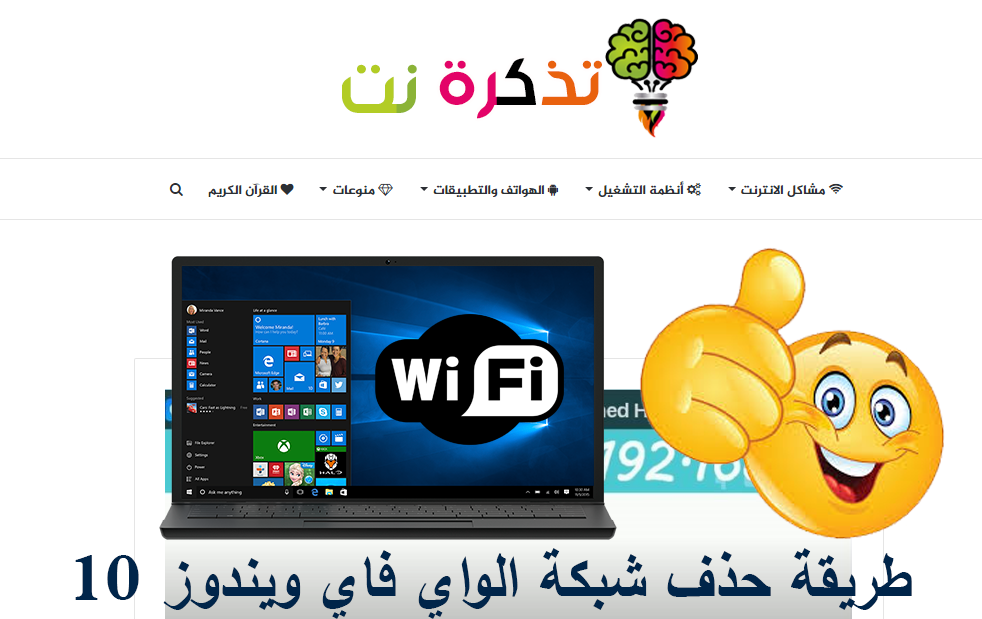Xbox One をインターネットに接続する方法
,war
Xbox One は、Microsoft の Xbox ファミリーに新たに追加された製品です。 Xbox 360 よりも明らかに強力ですが、このコンソールでのインターネットへの接続は簡単で技術的には基本的です。
方法1
有線接続の編集
1

イーサネット ケーブルを入手します。 Xbox One をインターネット ソースに接続するには、イーサネット ケーブルが必要です。 ケーブルの長さと、インターネット ソースから本体までの距離を考慮してください。短すぎるケーブルは避けてください。
-
- Xbox にはケーブルが付属している場合がありますが、ケーブルが付属していない場合は購入する必要があります。 現在、Xbox One にはケーブルが付属していません。
2

イーサネット ケーブルを LAN ポートに接続します。 Xbox One の背面、右下隅の赤外線出力の横に、本体の LAN ポートがあります。 ここにイーサネット ケーブルを接続します。
3

イーサネット ケーブルをインターネット ソースに接続します。 イーサネット ケーブルのもう一方の端は、インターネット ソースに直接接続されます。 インターネットのソースはルーターまたはモデム自体である可能性があることに注意してください。
-
- 壁のイーサネット ジャックである場合もあります。
4

コンソールの電源を入れます。 有線接続を設定したら、Xbox One の電源をオンにすることができます。 最初の起動ですでにインターネットにアクセスできるはずです。
-
- Xbox One コントローラーのホーム ボタンを押すと、本体の電源をオンにすることができます。 Xbox One には、「Xbox オン」と言うだけで本体を起動する音声認識機能が追加されました。 Xbox One Kinect は、顔認識によってユーザーを自動的にログインさせる生体認証スキャンを通じてユーザーを識別することもできます。
方法2
ワイヤレス接続の編集
1

Wi-Fiにアクセスします。 Xbox 360 Slim と同様に、Xbox One もすぐにワイヤレスで簡単にインターネットにアクセスできます。 Wi-Fi 802.11n Wi-Fi Direct が内蔵されており、ルーターに自動的に接続できます。
2

コンソールの電源を入れます。 初めて本体の電源を入れたとき、本体はルーターのアクセス名とコードをまだ記憶していないため、インターネットには自動的に接続されません。
3

信号を選択してください。 [ネットワーク] メニューには、Xbox One の信号が届く範囲内のすべての Wi-Fi ホットスポットが表示されます。 Xbox One がネットワーク内でルーターを検出したら、それを選択すると、インターネットにアクセスできるようになります。 ルーターのセキュリティ設定によっては、最初にルーターのパスワードを入力する必要がある場合があります。 Xbox One はこのワイヤレス設定を記憶し、次回のセッションで自動的に使用します。
-
- 本体にイーサネット ケーブルが接続されている場合は、自動的に「有線」インターネット接続モードになります。 ワイヤレス接続を維持したい場合は、ユニットからイーサネット ケーブルを取り外してください。
- 本体がインターネットに接続できない場合は、本体のワイヤレス構成設定を調整する必要がある場合があります。 疑わしい場合は、すべてを自動に設定するか、単純にデフォルトにリセットしてください。